Lorsque nous aidons les propriétaires de petites entreprises à améliorer leurs boutiques en ligne, l’une des demandes les plus fréquentes est de rationaliser le processus de commande. Après tout, chaque étape supplémentaire entre “Ajouter au panier” et “Commander” peut conduire à des paniers abandonnés et à des ventes perdues.
Nous avons découvert que passer la page panier de WooCommerce et rediriger les clients directement à la commande est l’un des moyens les plus faciles de stimuler les ventes. En fait, l’amélioration du processus de commande dans votre boutique en ligne peut augmenter le taux de conversion jusqu’à 35 %.
C’est pourquoi nous avons mis au point ce guide simple pour vous afficher exactement comment passer la page du panier dans WooCommerce. Nous partagerons également nos astuces pour y parvenir sans ennuyer vos clients/clientes.
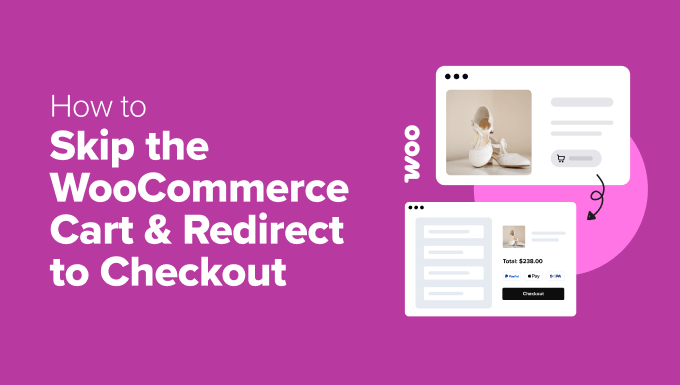
Aller à/auprès de la page panier de WooCommerce : Est-ce que cela convient à votre boutique ? 🛒
Avant de plonger dans les détails techniques, voyons si passer la page panier de WooCommerce est le bon choix pour votre boutique en ligne. Nous avons aidé de nombreux propriétaires de boutiques à prendre cette décision, et nous savons exactement quand passer directement à la validation fonctionne le mieux.
Aller à/au page du panier dans WooCommerce fonctionne très bien si vous vendez uniquement un article. Dans ce scénario, envoyer les clients directement à la page de validation de la commande peut stimuler les ventes.
De plus, si vous prenez des rendez-vous ou vendez des services, le fait de passer directement à la page de validation de WooCommerce facilite les choses pour vos clients/clientes.
Si votre boutique vend de nombreux articles différents et que les clients utilisent souvent la fonctionnalité de panier pour acheter plusieurs articles à la fois, vous pouvez conserver les pages de panier et de validation de la commande.
Dans ce cas, vous pourriez essayer de proposer une commande WooCommerce en un clic à la place. Cela donne aux gens deux options : ajouter l’article à leur tableau ou passer immédiatement au paiement.
Voici une autre bonne option : vous pourriez ajouter un mini panier WooCommerce qui se diapositive sur le côté de la page. De cette façon, les clients/clientes peuvent voir ce qu’il y a dans leur panier sans quitter la page sur laquelle ils se trouvent. C’est à la fois rapide et utile.
Si vous avez décidé de supprimer la page du panier de votre boutique, nous pouvons vous afficher deux façons de le faire. Vous pouvez choisir la méthode qui vous convient le mieux :
Important : Vous aurez besoin d’une boutique WooCommerce fonctionnelle avant de suivre l’un ou l’autre des tutoriels de ce guide. Si vous n’en avez pas encore, veuillez consulter notre tutoriel ultime sur WooCommerce.
Option 1 : Utiliser FunnelKit + le module CartHopper (plus personnalisable)
Cette méthode est la meilleure pour les propriétaires de boutiques qui veulent un contrôle complet sur leur processus de Commande et qui sont sérieux au sujet de la réduction de l’abandon de panier. Avec FunnelKit, vous pouvez créer une expérience de commande directe WooCommerce entièrement personnalisée en fonction de vos besoins.
Étape par étape : Installation des extensions FunnelKit
Vous aurez besoin de trois extensions WooCommerce pour cette solution :
- FunnelKit Constructeur de tunnel Pro
- FunnelKit Constructeur de tunnel (version gratuite)
- Module CartHopper de FunnelKit (gratuit)
Les deux premières extensions fonctionnent ensemble pour vous aider à créer une belle page de validation qui convertit mieux.
La version Pro est identifiée par son prix. Cependant, nous pensons que l’investissement en vaut la peine car elle vous offre des outils puissants pour personnaliser l’expérience de commande, optimiser vos tunnels de vente et ajouter des fonctionnalités d’avant-vente comme des offres additionnelles en un clic.
D’autre part, le module complémentaire gratuit CartHopper vous permet d’aller/au-delà de la page du panier et d’envoyer les clients directement sur votre page de validation WooCommerce.
Vous voulez en savoir plus sur les fonctionnalités de FunnelKit ? Consultez notre Avis sur FunnelKit.
Tout d’abord, installez et activez les trois extensions dans votre Tableau de bord WordPress. Si vous avez besoin d’aide, consultez notre guide sur l’installation d’une extension WordPress.
Ensuite, allez dans FunnelKit ” Réglages dans votre zone d’administration.
Cliquez sur l’onglet ‘Licence’ dans la colonne de gauche et saisissez votre clé de licence. Vous pouvez trouver votre clé de licence dans votre compte sur le site de FunnelKit.
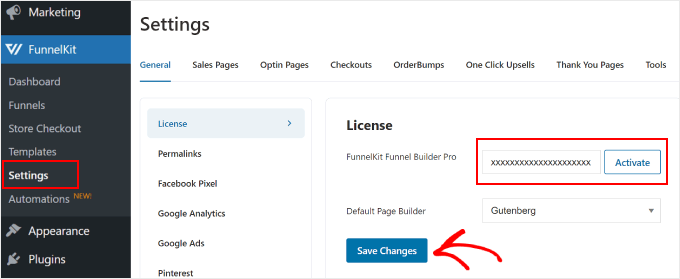
Cliquez ensuite sur “Activer” et “Enregistrer les modifications”. Vous êtes maintenant prêt à personnaliser votre expérience de paiement.
Étape par étape : Retirer la page du panier
Pour sauter la page du panier dans WooCommerce, allez dans FunnelKit ” CartHopper. C’est là que vous trouverez tous les réglages pour personnaliser la fonctionnalité de votre panier et rediriger vers la caisse directement.
Il suffit de cocher le réglage ” Activer SkipCart pour tous les Réglages “. Cela retirera la page du panier et enverra les clients directement à votre page de validation de WooCommerce chaque fois qu’ils cliqueront sur le bouton d’ajout au panier.
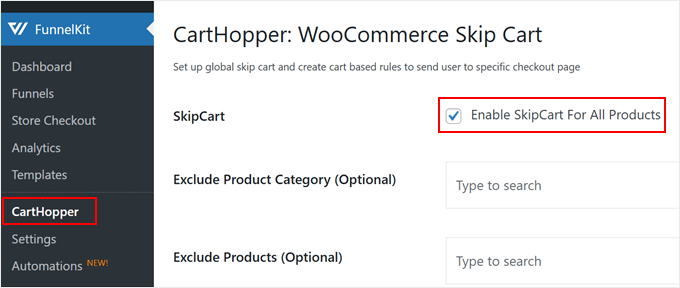
Cette configuration de base est suffisante pour créer une caisse directe pour WooCommerce. Cependant, l’extension offre plus de moyens d’optimiser le parcours client/cliente.
Sous le réglage principal, vous pouvez choisir des catégories de produits ou des produits spécifiques pour lesquels vous souhaitez conserver les pages normales de panier et de validation de commande. Il vous suffit de saisir les noms des catégories et des produits que vous ne souhaitez pas aller à/au dans les champs appropriés.
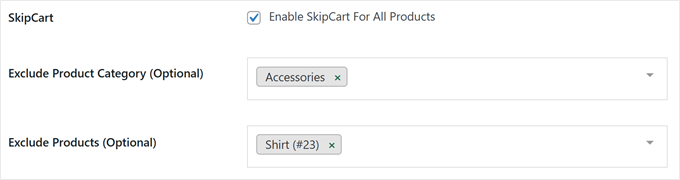
Vous pouvez également personnaliser le texte “Ajouter au panier”.
Bien qu’il propose par défaut “Acheter maintenant”, vous pourriez préférer “Acheter maintenant” ou “Commander instantanément”. Pensez à ajouter un certain sentiment d’urgence et de peur de manquer pour réduire les abandons de panier.
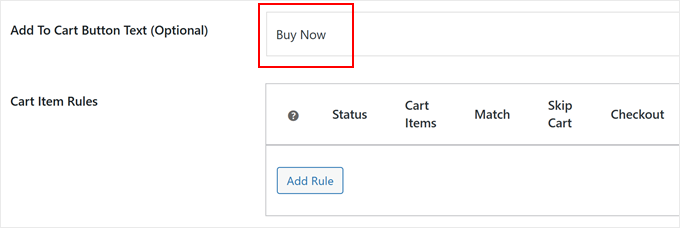
Pour encore plus de contrôle, vous pouvez configurer des règles personnalisées en cliquant sur “Ajouter une règle”.
Une fenêtre surgissante apparaît alors.
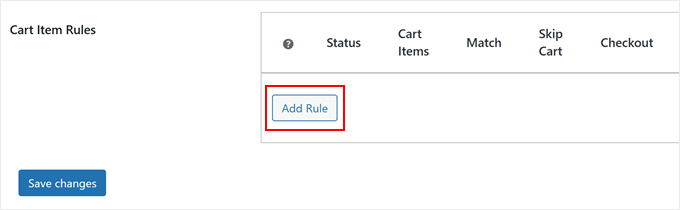
Ici, vous pouvez choisir si la règle s’applique à “l’un de ces articles” ou à “tous ces articles”.
Par exemple, si vous vendez un chapeau, le fait de choisir l’option “N’importe lequel de ces articles” permet d’Aller à/au panier lorsque les clients/clientes achètent le chapeau seul ou avec d’autres articles.
En revanche, en choisissant l’option “Tous ces produits”, le panier sera uniquement passé lorsque les clients achètent la combinaison exacte de produits que vous avez spécifiée, par exemple lorsqu’ils achètent à la fois le chapeau et l’écharpe assortie.
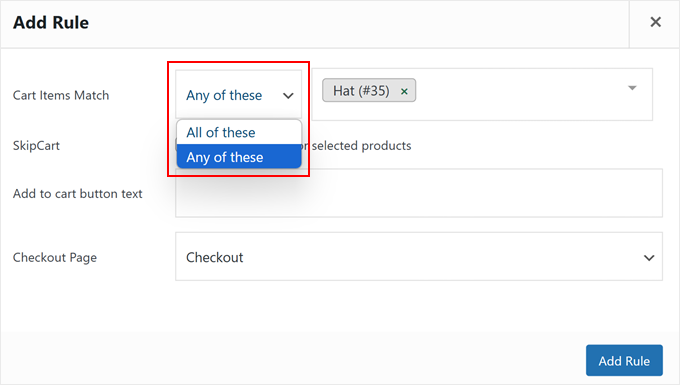
Vous pouvez ensuite décider d’activer ou de désactiver la fonctionnalité de panier pour cette règle, et personnaliser le bouton d’ajout au panier spécifiquement pour ces produits.
Si vous avez plusieurs pages de commande, alors vous pouvez également sélectionner la page de validation de WooCommerce à utiliser pour différents produits. Après avoir défini votre règle, il vous suffit de cliquer sur ” Ajouter une règle “.
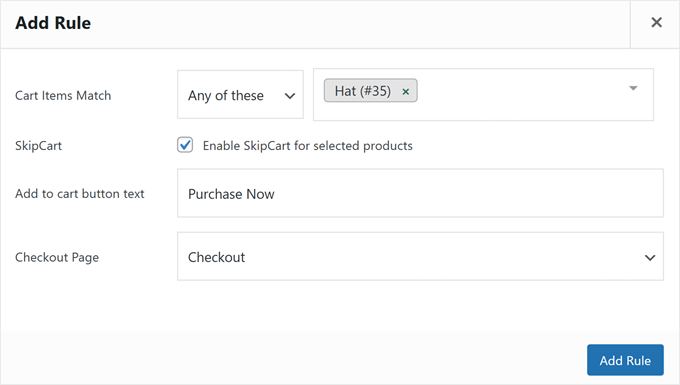
La fenêtre surgissante se ferme.
N’oubliez pas de cliquer sur ” Enregistrer les modifications ” pour appliquer vos nouveaux Réglages à votre boutique WooCommerce.
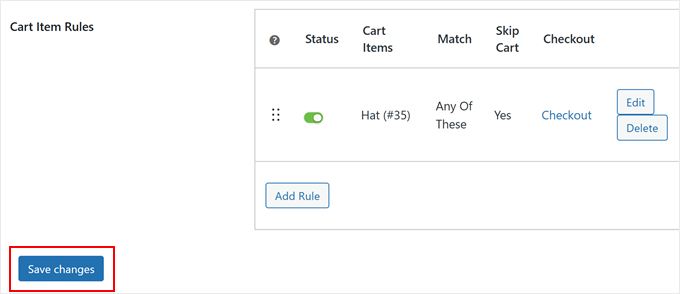
Étape 3 : Personnalisation de la page de validation de la commande
Techniquement, il suffit de terminer les étapes 1 et 2, mais quel est l’intérêt d’installer un puissant plugin de tunnel si vous ne l’utilisez pas à son plein potentiel ?
Pour personnaliser votre page de validation, accédez à FunnelKit ” Store Commande“. Ensuite, passez à l’onglet ‘Store Commande’ et cliquez sur le bouton ‘Create Store Commande’.
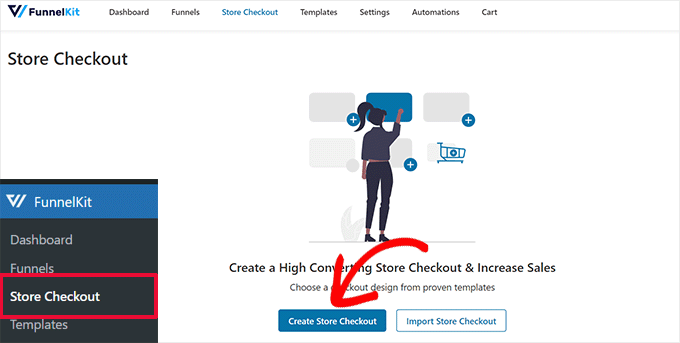
FunnelKit propose plusieurs modèles de validation que vous pouvez modifier à l’aide de l’éditeur de blocs ou de plugins de construction de pages populaires comme Divi ou Bricks.
En haut de la page, sélectionnez votre plateforme de modification préférée. Cliquez ensuite sur “Prévisualisation” sur les modèles de caisse qui vous intéressent.
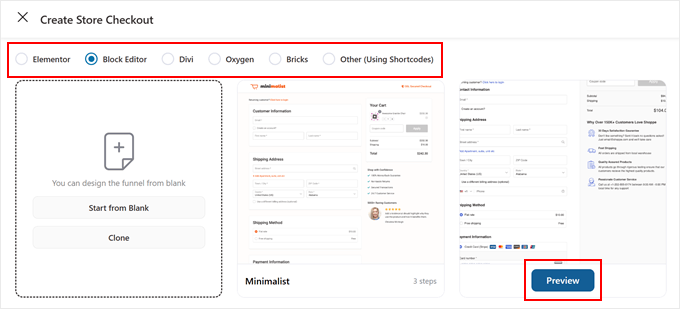
La plupart des modèles de FunnelKit comprennent une page de validation, ainsi que des pages de vente incitative et de remerciement pour encourager d’autres achats.
Une fois que vous avez trouvé un modèle qui vous plaît, il vous suffit de cliquer sur le bouton “Importer ce tunnel”.
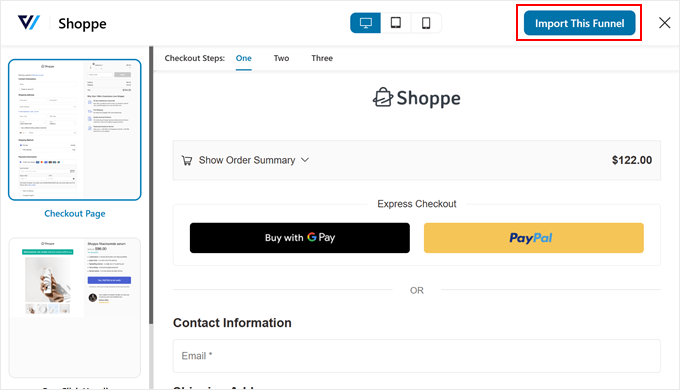
Ensuite, vous devrez donner un nom à votre commande. Cela vous aide à suivre les différents tunnels de paiement si vous créez plusieurs versions pour différents produits ou groupes de clients/clientes.
Après l’avoir nommé, cliquez sur “Terminé”.
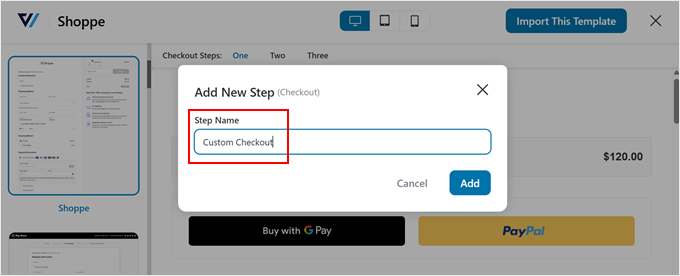
Pour modifier la page de validation de la commande, cliquez sur le nom de la commande au-dessus du bouton “Ajouter une offre additionnelle”.
Vous verrez ensuite plusieurs réglages permettant de personnaliser la page de validation de la commande.
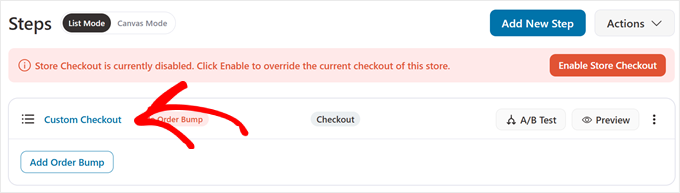
Dans l’onglet “Conception”, cliquez sur “Modifier … Modèle” pour personnaliser le design à l’aide de la plateforme de modification de votre choix.
Nous allons plus en détail sur ces étapes de personnalisation dans notre guide sur la façon de personnaliser la page de validation WooCommerce.
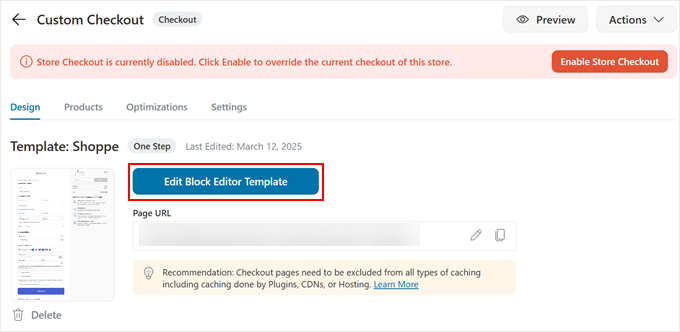
Si vous défilez vers le bas de la page, vous pouvez également personnaliser les sections et les champs nécessaires sur la page de validation.
Par défaut, le formulaire de Commande comprend des sections pour les informations de contact (E-mail) et l’adresse de livraison (Nom, Prénom, Adresse de livraison, Adresse de facturation, Téléphone). Bien que ces champs par défaut conviennent à la plupart des boutiques en ligne, vous pouvez les personnaliser davantage en cliquant sur n’importe quel champ.
Par exemple, pour modifier l’adresse de Livraison, il suffit de cliquer dessus.
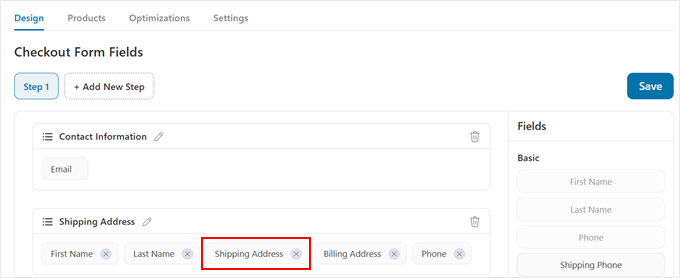
Une fenêtre surgissante apparaît pour vous permettre de personnaliser les champs de cette section selon vos besoins.
Si vous modifiez le champ Nom de l’expéditeur, vous pouvez modifier le libellé, ajouter un texte indicatif pour donner un exemple et rendre le champ nécessaire ou facultatif.
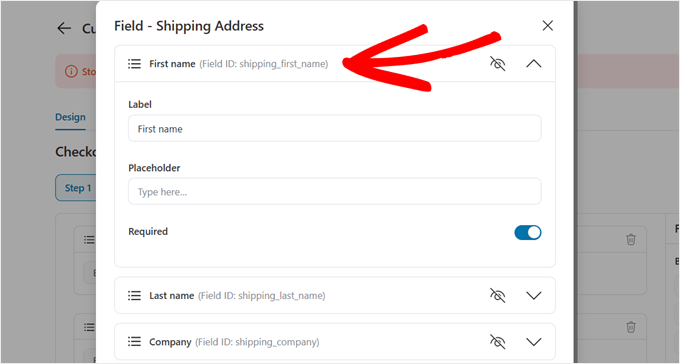
Vous pouvez apporter autant de modifications que vous le souhaitez aux champs du formulaire.
Une fois que vous êtes satisfait de vos modifications, défilez vers le bas et cliquez sur “Mettre à jour”.
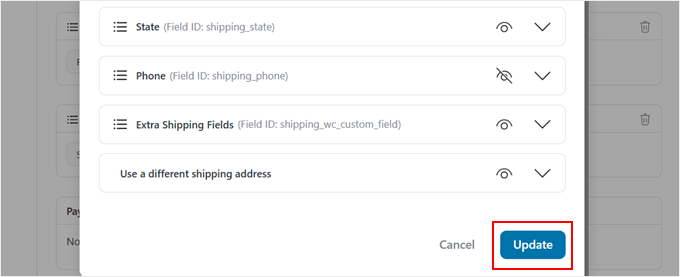
L’onglet “Améliorations” offre des moyens supplémentaires d’améliorer l’expérience de la Commande.
Par exemple, vous pouvez activer la commande express, ce qui permettra aux utilisateurs/utilisatrices de payer rapidement en utilisant des méthodes comme Apple Pay et Google Pay.
Nous avons un tutoriel détaillé sur la façon d’ajouter des boutons de paiement express dans WooCommerce si vous voulez plus d’informations.

Vous pouvez également configurer des coupons à application automatique. Il s’agit de codes promo qui s’appliquent automatiquement lorsque les utilisateurs/utilisatrices entament le processus de commande.
Pour configurer l’application automatique des coupons, ouvrez l’onglet “Application automatique des coupons”, sélectionnez “Oui” dans l’option “Application automatique des coupons” et saisissez le code du coupon que vous souhaitez appliquer automatiquement. Vous pouvez également désactiver le champ du coupon si nécessaire. N’oubliez pas de cliquer sur “Enregistrer”.
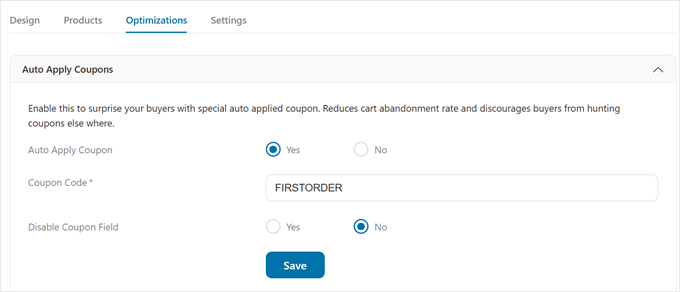
Une autre fonctionnalité très utile est le réglage “Pré-remplir le formulaire pour les utilisateurs/utilisatrices abandonnés”.
Cette fonctionnalité renseigne automatiquement les valeurs saisies/saisies précédemment lorsque les utilisateurs/utilisatrices reviennent à la commande après avoir reçu un e-mail de panier abandonné. Il leur est ainsi plus facile de terminer leur achat.
Il suffit de cliquer sur “Oui” dans l’option “Activer” et de cliquer sur “Enregistrer”.
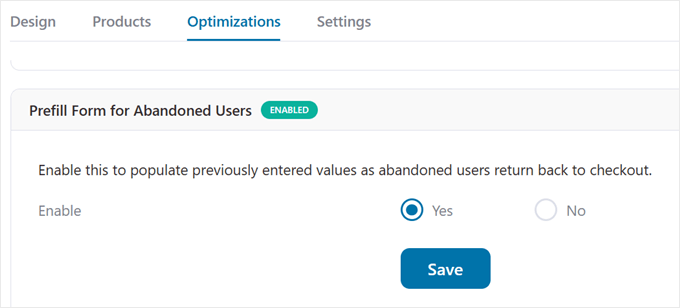
Si vous passez à l’onglet ” Réglages “, vous pouvez ajouter du code personnalisé comme des scripts de suivi.
C’est ici que vous voudrez peut-être ajouter vos scripts si vous suivez les conversions WooCommerce. Vous pouvez lire notre guide sur le suivi des conversions WooCommerce pour plus de détails.
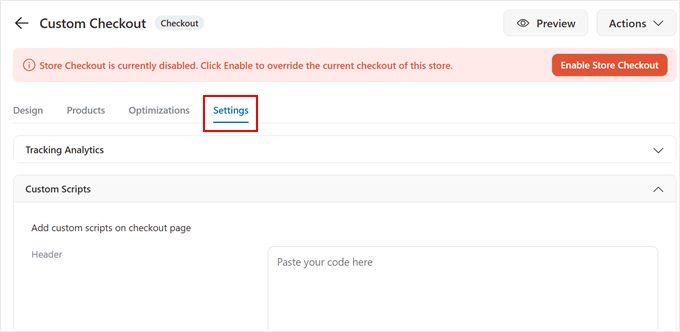
Une fois que vous êtes satisfait de toutes vos personnalisations, il vous suffit de cliquer sur “Activer la commande boutique”.
Et le tour est joué ! Désormais, lorsque les utilisateurs/utilisatrices cliqueront sur le bouton Acheter maintenant sur vos pages produits, ils seront directement dirigés vers votre page de validation de commande optimisée.
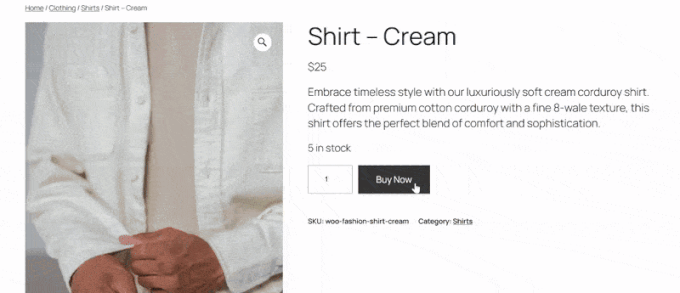
Astuce d’expert : FunnelKit vous permet également de personnaliser votre page de remerciement WooCommerce après publication.
Si vous souhaitez booster vos opportunités de ventes croisées et améliorer la fidélisation de vos clients, alors lisez notre guide sur la façon de créer facilement une page de remerciement personnalisée pour WooCommerce.
Option 2 : Utiliser l’extension Direct Commande (méthode gratuite)
Si vous souhaitez utiliser WooCommerce sans pages de panier et préférez une solution simple ” définissez-la et oubliez-la “, alors nous vous recommandons d’utiliser l’extension gratuite WooCommerce Direct Commande. Ce plugin de panier offre moins d’options de personnalisation que FunnelKit, mais il est parfait pour envoyer les clients/clientes directement à la caisse.
Tout d’abord, vous devez installer et activer l’extension. Consultez notre guide sur l ‘installation d’une extension WordPress si vous avez besoin d’aide.
Ensuite, allez dans WooCommerce ” Direct Commande. Vous remarquerez un nouvel onglet Direct Commande dans votre page de validations de WooCommerce, en commençant par la section Général.
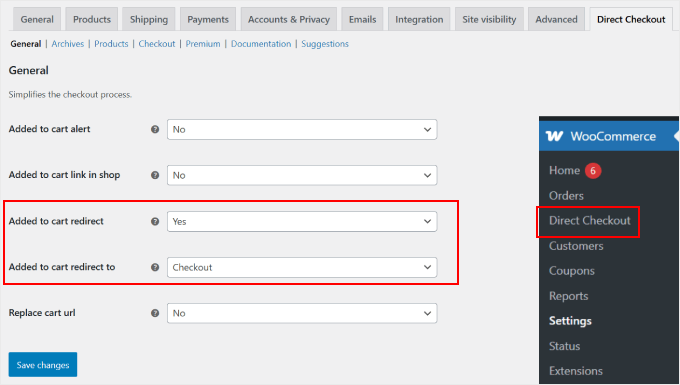
Ici, veillez à définir “Redirection vers le panier d’achat” comme “Oui”.
Ensuite, dans le réglage “Ajouté to cart redirect to”, sélectionnez “Commande” dans le menu déroulant. Désormais, les clients/clientes seront redirigés vers votre page de validation de la commande immédiatement après avoir cliqué sur le bouton d’ajout au panier.
Il existe également quelques réglages facultatifs. L’un d’entre eux est le réglage “Alerte d’ajout au panier”.
Lorsque les clients ajoutent des produits à leur panier, ils voient apparaître un message indiquant “[nom du produit] a été ajouté à votre panier”, accompagné d’un lien leur permettant de voir leur panier. En réglant ce paramètre sur “Oui”, le lien renvoie directement les clients/clientes à la page de validation de la commande au lieu de la page du panier.
Un autre réglage facultatif à modifier est le lien “Ajouté au panier dans la boutique”. Si vous définissez ce paramètre sur “Oui”, les clients/clientes qui cliquent sur le lien “Voir le panier” dans votre boutique seront directement dirigés vers la caisse au lieu du panier d’achat.
Nous vous recommandons de tester soigneusement ces deux réglages facultatifs avant de les activer. Bien qu’ils puissent accélérer la Commande, certains clients/clientes peuvent préférer consulter leur panier d’abord et s’agacer si on les emmène ailleurs.
Enfin, nous vous recommandons de ne pas définir le paramètre “Remplacer l’URL du panier” sur “Aucun”, car il n’est pas essentiel pour la fonctionnalité de redirection de la page du panier.
N’oubliez pas de cliquer sur le bouton “Enregistrer les modifications” une fois que vous avez défini ces Réglages.
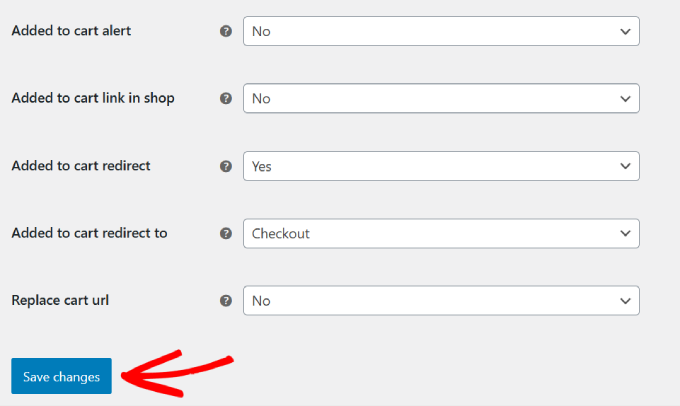
Passons maintenant à l’onglet “Archives”.
C’est ici que vous pouvez personnaliser la façon dont le bouton d’ajout au panier apparaît sur la page Boutique de votre boutique WooCommerce.
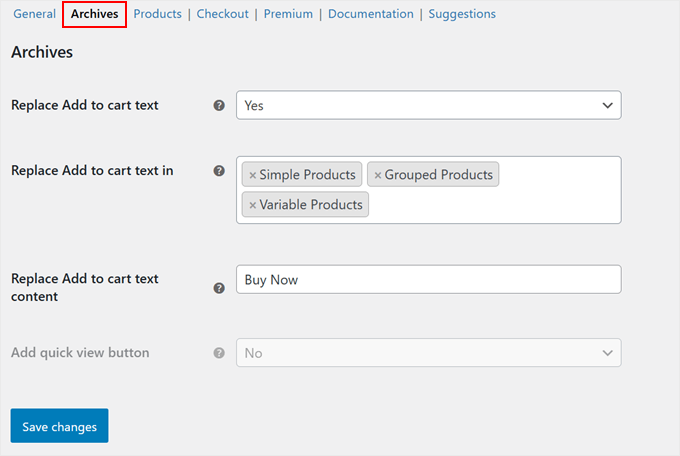
Pour remplacer le bouton du panier, vous devez définir le réglage “Remplacer le texte de l’ajout au panier” sur “Oui”.
Ensuite, vous pouvez choisir les types de produits WooCommerce que vous souhaitez remplacer le texte ” ajouter au panier “, notamment les produits simples, les produits groupés, les produits variables, les produits virtuels et/ou les produits téléchargeables.
Il s’agit des réglages par défaut de WooCommerce pour les types de produits, mais il peut y en avoir d’autres si vous avez défini certaines extensions de WooCommerce.
Ensuite, vous pouvez personnaliser le texte de l’ajout au panier pour qu’il soit plus orienté vers l’action, comme “Achetez maintenant” ou “Achetez instantanément”.
Lorsque vous avez terminé, cliquez sur “Enregistrer les modifications”.
Accédez maintenant à l’onglet “Produits”. Cette section est similaire à la précédente, mais elle contrôle la façon dont votre page de panier et les réglages de redirection fonctionnent sur les pages de produits uniques.
Vous pouvez définir l’option “Remplacer le texte de l’ajout au panier” par “Oui” et personnaliser le texte du bouton dans le champ approprié.

L’étape suivante est facultative, mais vous pouvez vous rendre dans l’onglet ” Commande “. Ici, vous pouvez retirer des champs de validation spécifiques pour optimiser l’expérience de la page de validation de WooCommerce.
Par exemple, vous pouvez retirer les champs d’adresse de livraison en caisse si vous vendez uniquement des produits numériques, masquer le texte de la politique de caisse, et plus encore si nécessaire.
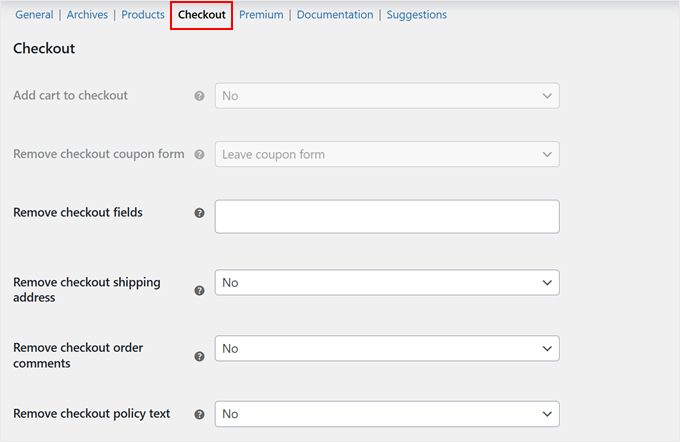
Et c’est à peu près tout ! Maintenant, vous pouvez visiter votre boutique WooCommerce en tant que client pour tester le fonctionnement de la caisse directe.
Lorsque les clients cliquent sur le bouton d’ajout au panier, ils passent complètement à côté du panier d’achat et vont directement à la Commande.
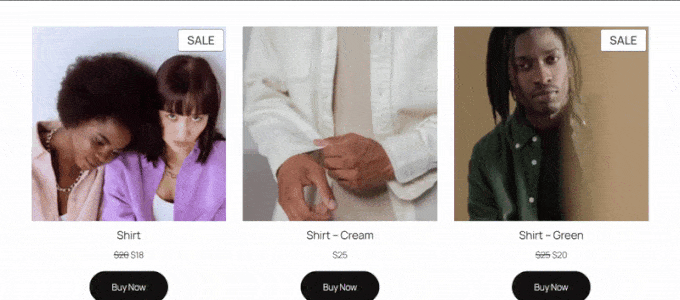
Meilleures pratiques pour Aller à/au panier de WooCommerce
Bien que le réglage de la caisse directe pour WooCommerce soit simple, voici quelques considérations importantes pour s’assurer qu’elle fonctionne efficacement pour votre boutique :
- Moyens de paiement – Toutes les passerelles de paiement ne fonctionnent pas de manière fluide lorsque vous passez la page du panier. Commandez notre guide sur les meilleures passerelles de paiement WooCommerce pour WordPress pour choisir des options qui supportent le paiement direct.
- Expérience utilisateur – Lorsque vous retirez la page du panier, veillez à suivre l’impact sur le comportement d’achat de vos clients/clientes. Envisagez d’activer le suivi des clients et de configurer des enquêtes après achat pour recueillir des commentaires.
- Impact sur les performances – Bien qu’Aller à/auprès de la page panier de WooCommerce puisse accélérer le processus de validation, vous devez tout de même accélérer votre boutique en ligne pour garantir une expérience d’achat fluide.
- Sécurité – Une commande plus rapide ne doit pas compromettre la sécurité. Il est bon d’apprendre à prévenir la fraude et les fausses commandes dans WooCommerce pour protéger votre boutique contre les activités malveillantes.
🚨 Vous êtes à la recherche d’une boutique WooCommerce à fort taux de conversion ? Laissez notre équipe de services WPBeginner Pro s’occuper de tous les détails techniques pour vous. Nous allons configurer un processus de commande rationalisé, optimiser les Réglages de votre boutique, et s’assurer que tout fonctionne bien. Vous obtiendrez même un chef de projet dédié pour superviser le processus du début à la fin.
Réservez un appel de consultation gratuit avec notre équipe dès aujourd’hui !
Nous espérons que cet article vous a aidé à apprendre comment Aller à/au page panier de WooCommerce et rediriger vers la validation commande. Vous pouvez également consulter notre guide sur la façon d’afficher les produits fréquemment achetés ensemble dans WooCommerce et nos choix d’experts des meilleures automatisations WooCommerce pour stimuler les ventes.
Si vous avez aimé cet article, veuillez alors vous abonner à notre chaîne YouTube pour obtenir des tutoriels vidéo sur WordPress. Vous pouvez également nous trouver sur Twitter et Facebook.





Have a question or suggestion? Please leave a comment to start the discussion.